在制作演示文稿时,图片处理往往是一个既费时又费力的环节。不过,如果你掌握了一些高效的PPT图片处理技巧,就能让这个过程变得轻松而有趣。本文将为你揭秘5个被广泛忽视但功能强大的PPT图片处理秘诀,让你在制作幻灯片时能够事半功倍,快速提升你的PPT制作技能。
一、图片一键排版:效率与美观兼得
面对大量图片素材,手动调整每张图片的大小和位置不仅耗时,而且容易出错。PPT的一键排版功能可以帮你轻松解决这个问题。操作起来非常简单:选中所有需要排版的图片,点击【格式】选项,选择一个合适的【图片版式】,即可一键完成排版。此外,如果你对自动排版的结果不满意,还可以进行微调,以适应不同的展示需求。
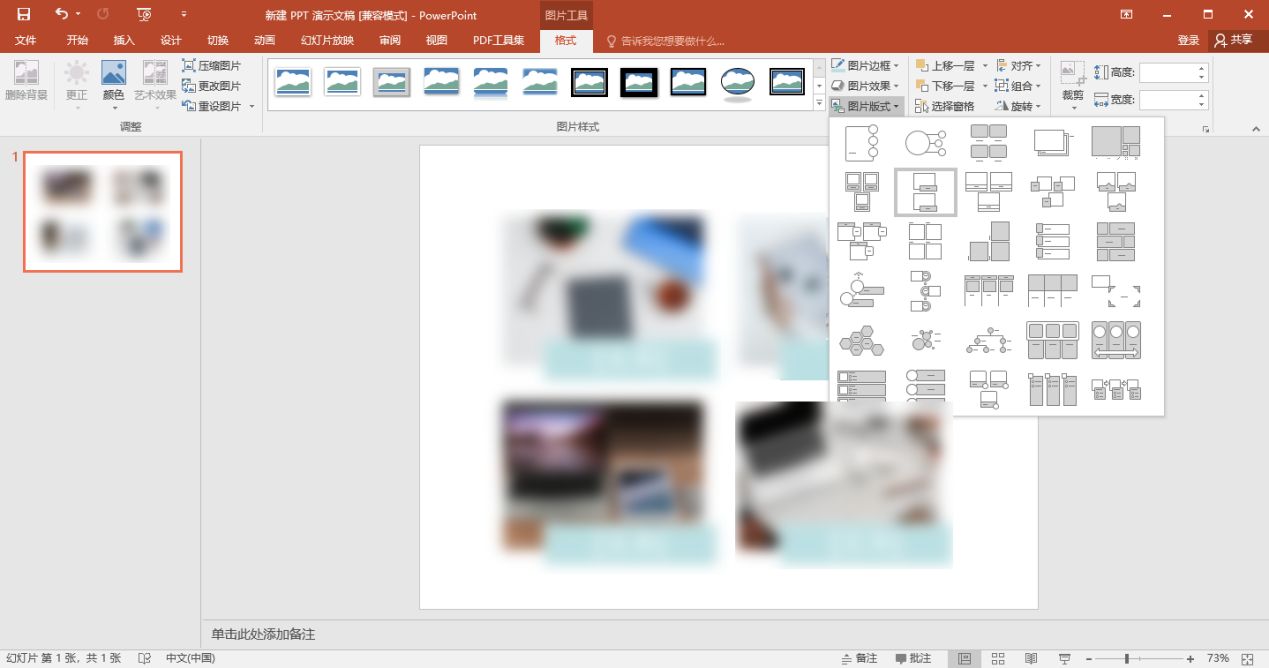
二、网格线对齐:精准定位图片
在PPT中,图片的对齐至关重要。网格线功能就像一把隐形的尺子,帮助你精准地摆放图片。启用网格线的方法很简单:点击【视图】选项,选择【显示】,勾选【网格线】,幻灯片上就会显示出整齐的网格线,帮助你轻松对齐图片。
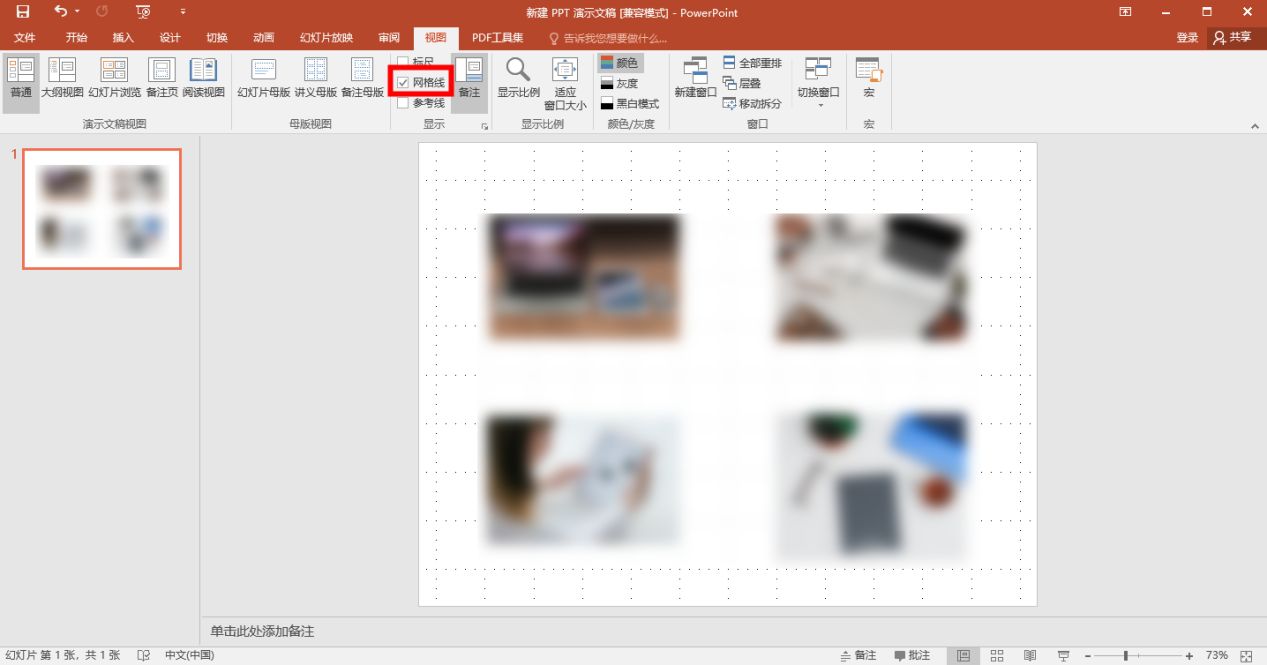
三、图片智能对齐:告别手动调整
当你需要对多张图片进行对齐时,PPT的智能对齐功能可以大显身手。启用这个功能后,当你摆放图片时,PPT会自动显示出红色的虚线参考线,帮助你精准对齐每一张图片。启用方法同样简单:点击【视图】选项,选择【显示】,勾选【形状对齐时显示智能向导】。
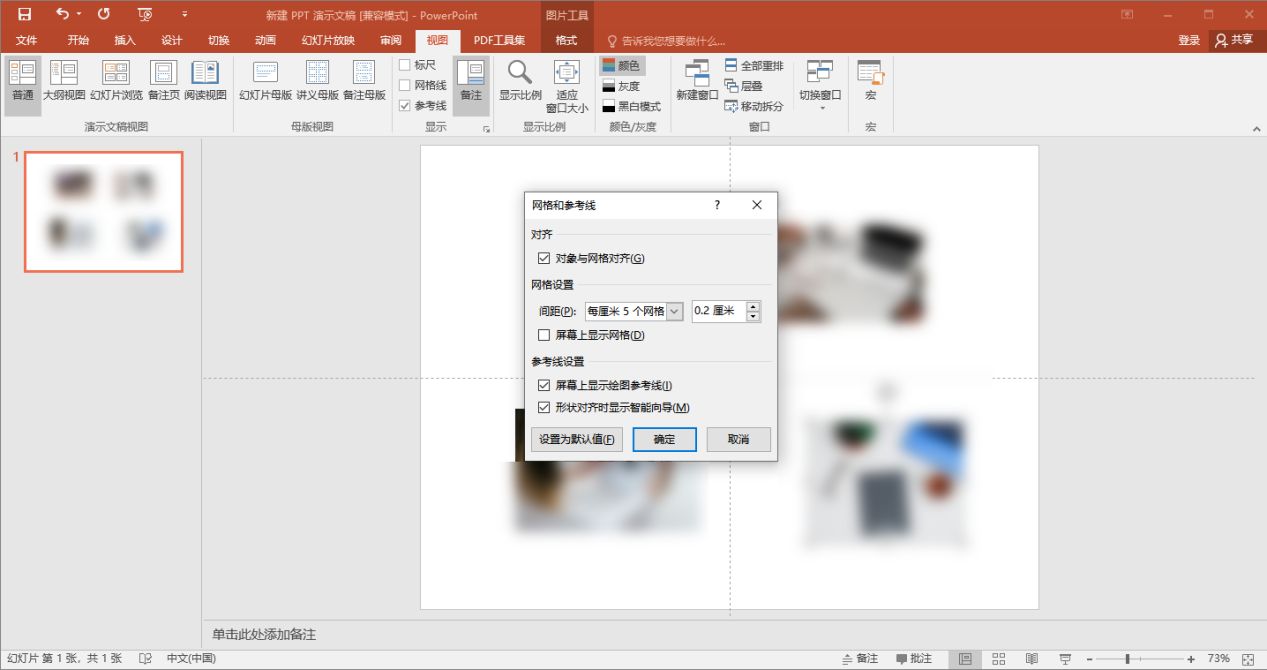
四、改变图片形状:创意裁剪
为了增加PPT的创意和趣味性,有时我们需要将图片裁剪成不同的形状。PPT提供了丰富的裁剪形状选项,如圆形、心形、星形等。操作过程非常简单:选定图片,点击【格式】选项,选择【裁剪】功能,然后点击【裁剪为形状】,众多预设的形状任你选择。
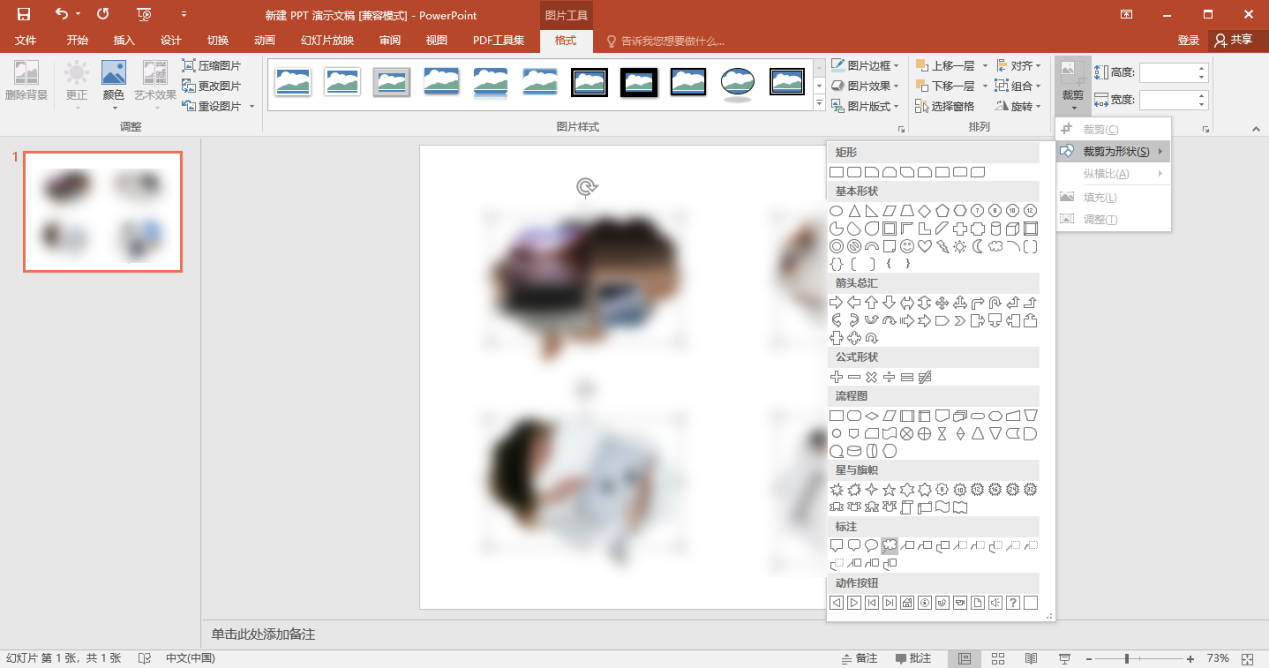
五、批量导入图片:省时省力
在制作PPT时,如果需要插入多张图片,PPT自带的批量导入功能可以大大节省时间。操作过程极其简便:点击【插入】菜单,选择【相册】,点击【新建相册】,批量选中图片并添加,最后点击【创建】,所有图片便会一次性自动填充到幻灯片中。
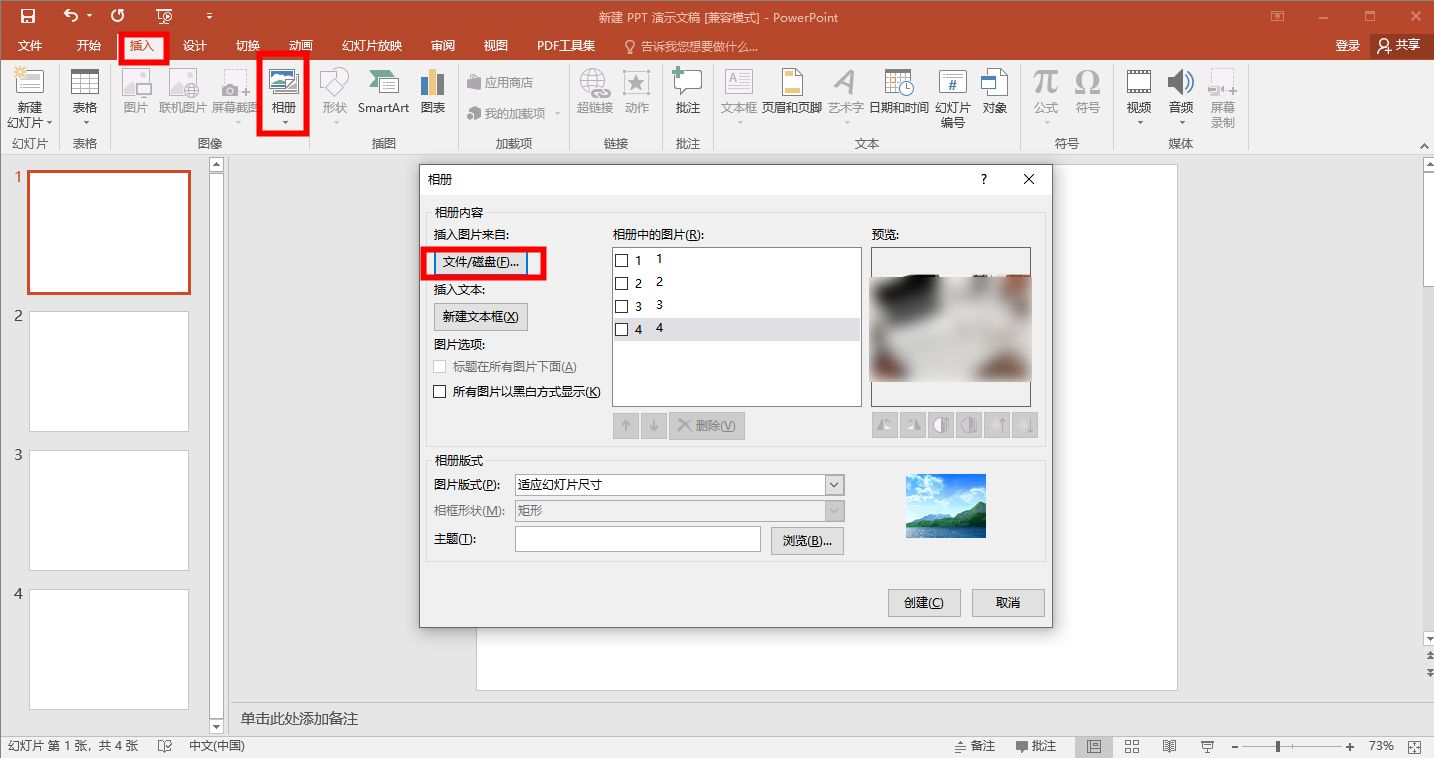
通过这五个PPT图片处理技巧,你可以轻松应对海量图片的难题,让你的演示文稿更加美观、专业。这些技巧只是PPT强大功能的冰山一角,还有更多功能等待我们去发掘和使用。希望这些技巧能对你的PPT制作有所帮助,让你的演示更加出色,让你在演示文稿的制作上更加得心应手。







 本文揭示了5个在PPT制作中常被忽视但强大的图片处理技巧,包括一键排版、网格线对齐、智能对齐、图片形状创意裁剪和批量导入,助你提高工作效率,提升幻灯片质量。
本文揭示了5个在PPT制作中常被忽视但强大的图片处理技巧,包括一键排版、网格线对齐、智能对齐、图片形状创意裁剪和批量导入,助你提高工作效率,提升幻灯片质量。
















 1万+
1万+

 被折叠的 条评论
为什么被折叠?
被折叠的 条评论
为什么被折叠?








